ตั้งค่าภาพรวมสำหรับอุปกรณ์เคลื่อนที่
ผู้ใช้ของคุณสามารถเข้าถึงข้อมูลที่จัดเก็บไว้ใน Microsoft Dataverse ได้ ในขณะที่พวกเขาอยู่ข้างนอกในฟิลด์ โดยการใช้แอปอย่างใดอย่างหนึ่งต่อไปนี้:
Dynamics 365 สำหรับโทรศัพท์: ด้วย Dynamics 365 สำหรับโทรศัพท์ คุณสามารถออกแบบสถาปัตยกรรมของข้อมูลหนึ่งครั้ง และการกำหนดเองจะไหลโดยอัตโนมัติกับสัดส่วนของแบบฟอร์มทั้งหมด มีการแบ่งปันมากกับ Dynamics 365 สำหรับแท็บเล็ต
Dynamics 365 สำหรับแท็บเล็ตกับคุณลักษณะพื้นฐานเดียวกันเป็น Dynamics 365 สำหรับโทรศัพท์ ผู้ใช้แท็บเล็ตจะพอใจกับประสบการณ์ที่ปรับให้เหมาะสมสำหรับหน้าจอใหญ่ขึ้น
ข้อกำหนด
สำหรับข้อกำหนดของฮาร์ดแวร์และซอฟต์แวร์สำหรับ Dynamics 365 สำหรับโทรศัพท์และ Dynamics 365 สำหรับแท็บเล็ต ดู การสนับสนุนสำหรับ Dynamics 365 สำหรับโทรศัพท์และ Dynamics 365 สำหรับแท็บเล็ต
สิทธิ์การใช้งานที่จำเป็น
Microsoft Dataverse ใช้สิทธิ์การใช้งานด้านความปลอดภัยเพื่อให้การเข้าถึงแอป Dynamics 365 สำหรับโทรศัพท์และแท็บเล็ตและ Power Apps Mobile สิทธิ์การใช้งานถูกกำหนดค่าไว้ล่วงหน้าสำหรับบทบาทการขาย แต่ไม่ใช่สำหรับบทบาทความปลอดภัยอื่นๆ ดังนั้นคุณอาจต้องการเพิ่มไปยังบทบาทอื่นสำหรับทีมของคุณ
ควรแชร์แอปสำหรับบทบาทความปลอดภัยที่ผู้ใช้ได้รับมอบหมาย
ทำตามขั้นตอนต่อไปนี้เพื่อตรวจสอบสิทธิ์การรักษาความปลอดภัยสำหรับบทบาทความปลอดภัย:
ไปที่ การตั้งค่า>ความปลอดภัย
เลือก Security role
เลือกแท็บบทบาทความปลอดภัย >การจัดการธุรกิจ
ในส่วน ให้สิทธิ์ความเป็นส่วนตัวที่เกี่ยวข้อง ตรวจสอบว่า Dynamics 365 สำหรับมือถือ ถูกตั้งค่าเป็น องค์กรหรือไม่ ถ้าไม่ เลือก ใช้ Dynamics 365 for Mobile
เลือก บันทึกและปิด เพื่อบันทึกการเปลี่ยนแปลงไปยังบทบาทความปลอดภัย
ส่งอีเมลไปที่ผู้ใช้ที่สามารถเปิดใช้งานมือถือเพื่อแจ้งให้ทราบว่าสามารถดาวน์โหลดแอปบนมือถือจาก App Store รวม URL ขององค์กรและข้อมูลการเข้าสู่ระบบในอีเมล
ใช้ได้กับการติดตั้งใหม่ของ Microsoft Dataverse หรือ Dynamics 365 Customer Engagement (on-premises) คุณสามารถเพิ่มหรือลบสิทธิ์การใช้งานแบบกำหนดเอง หรือ Security role เริ่มต้นเพื่อตอบสนองความต้องการของธุรกิจ ผู้ใช้ที่ไม่มีสิทธิ์นี้จะเห็นและเห็นรายการแอปที่ว่างเปล่าหรือข้อผิดพลาดต่อไปนี้: ติดต่อผู้ดูแลระบบของคุณเพื่อเข้าถึงแอปมือถือขององค์กรของคุณ
หมายเหตุ
ทั้ง Microsoft Dataverse และ Dynamics 365 Customer Engagement (on-premises) ประกอบด้วยความสามารถในการตรวจสอบการเข้าถึงของผู้ใช้ การตรวจสอบเหตุการณ์จะถูกบันทึกถ้าผู้ใช้เข้าถึงองค์กรแอป Dynamics 365 ของคุณผ่านทางแอปบนมือถือ Dynamics 365 อย่างไรก็ตาม ไม่มีชนิดเหตุการณ์ใหม่ที่บ่งชี้ว่ามีการเข้าถึงผ่านทางแอปบนมือถือ เหตุการณ์การเข้าสู่ระบบของการตรวจสอบจะปรากฏเป็น การเข้าถึงของผู้ใช้ผ่านทางเว็บ
สิทธิ์การใช้งานที่จำเป็นสำหรับบทบาทความปลอดภัยที่กำหนดเอง
นอกจากนี้ โดยเฉพาะอย่างยิ่งถ้าคุณได้สร้าง Security role ที่กำหนดเอง ให้ตรวจสอบว่าเอนทิตีเหล่านี้มีสิทธิ์ในการ อ่าน
ไปที่ การตั้งค่า>ความปลอดภัย
เลือก Security role
เลือกแท็บบทบาทความปลอดภัย > แท็บ การแก้ไข/ปรับปรุงตามคำสั่ง ตรวจสอบว่าได้ทำการตั้งค่าสิทธิ์ การอ่าน ให้เอนทิตีต่อไปนี้แล้ว:
ข้อมูลเมตาของแอปพลิเคชันของระบบ
ฟอร์มของระบบ
ข้อมูลเมตาของแอปพลิเคชันของผู้ใช้
มุมมอง
แอปแบบจำลอง
เลือกแท็บบทบาทความปลอดภัย >การจัดการธุรกิจ ตรวจสอบว่าได้ทำการตั้งค่าสิทธิ์ การอ่าน ให้เอนทิตีต่อไปนี้แล้ว:
- การตั้งค่าผู้ใช้
เลือก บันทึกและปิด เพื่อบันทึกการเปลี่ยนแปลงไปยังบทบาทความปลอดภัย
หมายเหตุ
หากต้องการดูแอปแบบจำลองในรายการแอปบนแอปมือถือของคุณ คุณต้องมี บทบาทความปลอดภัยที่กำหนดไว้ล่วงหน้า ในสภาพแวดล้อมที่แอปอยู่ หากบทบาทความปลอดภัยที่กำหนดไว้ล่วงหน้าถูกกำหนดให้กับผู้ใช้โดยใช้ทีม Dataverse คุณต้องใช้ทีมของกลุ่ม Azure Active Directory (AAD) ผู้ใช้จะไม่เห็นแอปแบบจำลองหากบทบาทความปลอดภัยที่กำหนดไว้ล่วงหน้ามีการกำหนดโดยใช้ทีมของเจ้าของ Dataverse
การบริการที่จำเป็น
รายการนี้บ่งชี้ถึงบริการทั้งหมดที่ Dynamics 365 for Phones and Tablets พูดคุยและการใช้งาน เครือข่ายของคุณต้อง ไม่ บล็อกบริการเหล่านี้
| โดเมน | โพรโทคอล | การใช้ |
|---|---|---|
| management.azure.com | https | ระหว่างเวอร์ชัน 4.3.19022.10 และ 4.3.19081.22 (Android) หรือ 13.19022.10 และ 13.19081.22 (iOS) ใช้เพื่อดึงรายการแอปเพื่อเติมข้อมูลในรายการแอป
เริ่มต้นด้วยรุ่น 13.19033.0 (แอปสำหรับอุปกรณ์เคลื่อนที่สำหรับ Windows) ใช้สำหรับการลงชื่อเข้าใช้อีเมลและรายการแอป |
| api.businessappdiscovery.microsoft.com | https | ระหว่างเวอร์ชัน 4.3.19091.0 และ 4.3.20081.1 (Android) หรือ 13.19091.0 และ 13.20081.1 (iOS) ใช้เพื่อดึงรายการแอปเพื่อเติมข้อมูลในรายการแอป |
| api.powerapps.com | https | ตั้งแต่เวอร์ชัน 4.3.20081.2 (Android) และ 13.20081.2 (iOS) ใช้เพื่อดึงรายการแอปเพื่อเติมข้อมูลในรายการแอป |
| api.powerplatform.com | https | ตั้งแต่เวอร์ชัน 4.3.22113.19 (Android) และ 13.22113.19 (iOS) ใช้เพื่อดึงรายการแอปเพื่อเติมข้อมูลในรายการแอป |
login.microsoft.com login.windows.net login.microsoftonline.com secure.aadcdn.microsoftonline-p.com |
https | Azure Active Directory- ใช้สำหรับการรับรองความถูกต้อง (ในทุกรุ่น) |
รายการนี้ระบุทรัพยากรทั้งหมดที่ใช้โดย Dynamics 365 สำหรับโทรศัพท์และแท็บเล็ต การกำหนดค่าของคุณ (ตัวอย่างเช่น Azure Active Directory หรือ Intune) ต้องไม่บล็อกแหล่งข้อมูลเหล่านี้
| ทรัพยากร | การใช้ |
|---|---|
| service.powerapps.com | ตั้งแต่รุ่น 13.19091.20 มีการใช้สำหรับการเข้าระบบทางอีเมลและรายการแอป |
| api.powerplatform.com | ตั้งแต่รุ่น 4.3.22113.19 (Android) และ 13.22113.19 (iOS) ใช้สำหรับการเข้าระบบทางอีเมลและรายการแอป |
สิทธิ์การใช้งานความปลอดภัย
ทั้ง Microsoft Dataverse และ Dynamics 365 Customer Engagement (on-premises) ใช้สิทธิ์ด้านความปลอดภัย Dynamics 365 apps สำหรับโทรศัพท์ เพื่อให้การเข้าถึงแอป Dynamics 365 สำหรับโทรศัพท์และ Dynamics 365 สำหรับแท็บเล็ต สิทธิ์การใช้งานนี้ถูกกำหนดค่าไว้ล่วงหน้าสำหรับบทบาทการขาย แต่ไม่ใช่สำหรับบทบาทความปลอดภัยอื่นๆ ดังนั้นคุณอาจต้องการเพิ่มไปยังบทบาทอื่นสำหรับทีมของคุณ สำหรับข้อมูลเพิ่มเติมเกี่ยวกับวิธีแชร์แอปใน Microsoft Dataverse ดูที่ แชร์แอปที่เป็นแบบจำลองโดยใช้ Power Apps
กำหนดค่าแอปการมีส่วนร่วมกับลูกค้าใน Dynamics 365
คุณต้องกำหนดค่าแอปที่จะพร้อมใช้งานสำหรับแอป Dynamics 365 สำหรับโทรศัพท์และแท็บเล็ต
- สำหรับ Microsoft Dataverse ดูที่ สร้างเอนทิตีแบบกำหนดเอง
- สำหรับ Dynamics 365 Customer Engagement (on-premises)ดูที่ ภาพรวมการสร้างแอปและการกำหนดเอง
แผนภูมิ
แผนภูมิทั้งหมดที่คุณสามารถสร้างในตัวออกแบบแผนภูมิ เช่นแถบ แผนภูมิเส้น วงกลม และกรวย สามารถดูได้ใน Dynamics 365 สำหรับโทรศัพท์ และ Dynamics 365 สำหรับแท็บเล็ต
สิ่งที่เพิ่มเติมที่ควรทราบ:
เปิดแผนภูมิจากแดชบอร์ดขายเพื่อเรียกดูเพจที่มีแผนภูมิและเรกคอร์ดที่ใช้ในการสร้างแผนภูมิ
เลือกส่วนแผนภูมิเพื่อดูเรกคอร์ดที่ถูกกรองสำหรับส่วนนั้นของแผนภูมิ
แผนภูมิไม่พร้อมใช้งานแบบออฟไลน์ในแอปมือถือ Dynamics 365
คุณสามารถเพิ่มแผนภูมิไปยังแดชบอร์ดและหน้าแผนภูมิเท่านั้น
แดชบอร์ด
แอปมือถือมีแดชบอร์ดหลายรายการสำหรับผู้ใช้ หลังจากที่คุณตั้งค่าแดชบอร์ดมาตรฐาน หรือที่กำหนดเองสำหรับการเข้าถึงโทรศัพท์มือถือ ผู้ใช้สามารถได้อย่างง่ายดายปรับเปลี่ยนแดชบอร์ดใดปรากฏและวิธีที่จะปรากฏบนโทรศัพท์ของพวกเขาหรือ tablets
ไปที่ การตั้งค่า>การแก้ไข/ปรับปรุงตามคำสั่ง
เลือก กำหนดระบบตามความต้องการ
ภายใต้ส่วนประกอบ เลือก แดชบอร์ด
คลิกสองครั้ง หรือกดค้างแดชบอร์ดที่คุณต้องการเปิดใช้งานสำหรับการเข้าถึงแท็บเล็ตหรือโทรศัพท์
เลือก คุณสมบัติ>เปิดใช้งานสำหรับมือถือ>ตกลง
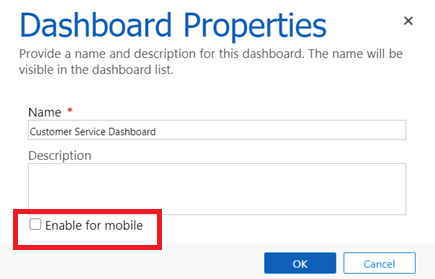
เลือก บันทึก
แสดงให้กับผู้ใช้ของคุณเกี่ยวกับวิธีการดูแดชบอร์ดที่เปิดใช้งานบนแท็บเล็ตหรือโทรศัพท์ของพวกเขา ข้อมูลเพิ่มเติม: คู่มือผู้ใช้สำหรับ Dynamics 365 for phones and tablets
คุณสามารถมอบหมายบทบาทความปลอดภัยให้แดชบอร์ด เพื่อให้แดชบอร์ดนี้ปรากฏกับผู้ใช้ที่มีบทบาทความปลอดภัยที่แน่นอนเท่านั้น ตัวอย่างเช่น การกำหนดว่าใครสามารถเข้าถึงแดชบอร์ดการขาย
- เลือก การตั้งค่า>การกำหนดเอง>การกำหนดระบบเอง>ส่วนประกอบ>แดชบอร์ด
- เลือก แดชบอร์ดการขาย แล้วจากนั้น เลือก เปิดใช้งานบทบาทความปลอดภัย
ฟอร์ม
ฟอร์มในแอปบนมือถือ Dynamics 365 จะเป็นไปตามหลักการพัฒนาของ ออกแบบครั้งเดียว ปรับใช้ทั่วไคลเอ็นต์
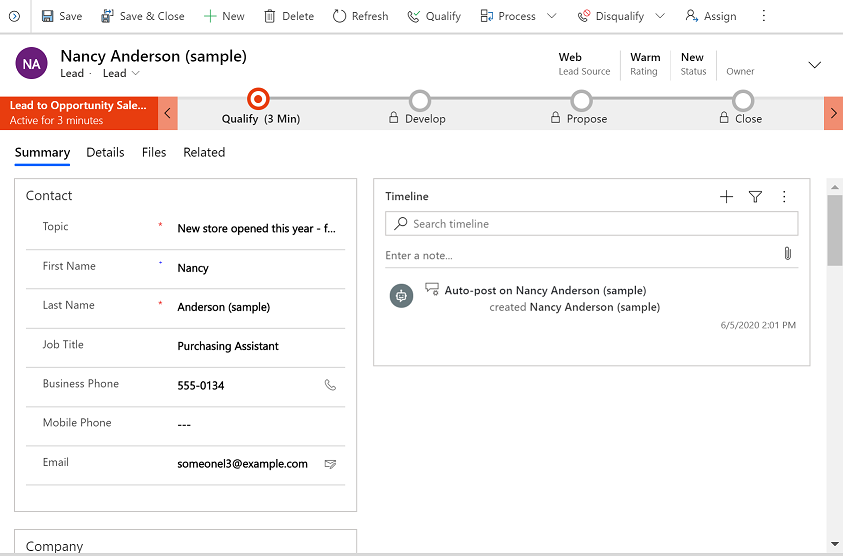
แบบฟอร์มในแอปมือถือ Dynamics 365 ใช้ประเภทฟอร์มหลัก ฟอร์มหลักถูกใช้โดยแอปที่เป็นแบบจำลองทั้งหมด แบบฟอร์มนี้ให้ประสบการณ์ผู้ใช้ที่สอดคล้องกัน ไม่ว่าผู้ใช้นั้นจะใช้เว็บเบราเซอร์ หรือแอปบนมือถือ Dynamics 365
เพื่อให้ฟอร์มเพิ่มเติม คุณสามารถซ่อนส่วนประกอบไม่ปรากฏในแอปพลิเคชันโทรศัพท์ คุณสามารถซ่อนแท็บ ส่วน กริดย่อย ฟิลด์ และแผนภูมิ ตัวอย่างเช่น เพื่อซ่อนแท็บรายละเอียดในแบบฟอร์มติดต่อ
เลือก การตั้งค่า>การกำหนดเอง>การกำหนดระบบเอง>ส่วนประกอบ
ขยาย เอนทิตี> ขยายเอนทิตี ผู้ติดต่อ>ฟอร์ม จากนั้นเลือกฟอร์ม ผู้ติดต่อ
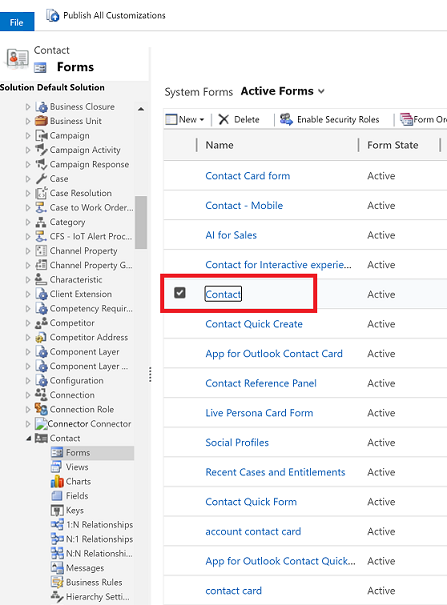
เลือก เปลี่ยนคุณสมบัติ
![เลือกคุณสมบัติการเปลี่ยนแบบฟอร์มผู้ติดต่อ] คุณสมบัติการเปลี่ยนแบบฟอร์มการติดต่อบนมือถือ](media/mobile_change_prop.png)
ล้างกล่องกาเครื่องหมาย พร้อมใช้งานทางโทรศัพท์ เพื่อซ่อนแท็บรายละเอียดบนแบบฟอร์มผู้ติดต่อสำหรับผู้ใช้โทรศัพท์
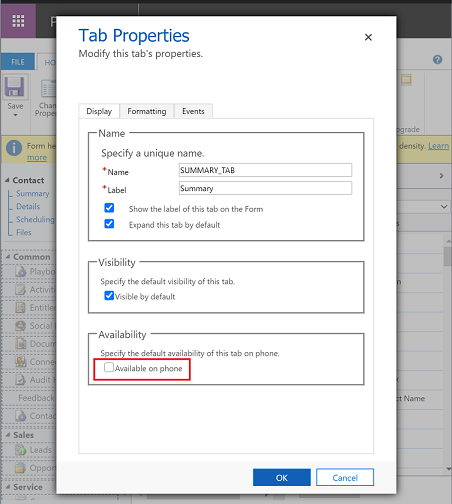
เปิดใช้งานเอนทิตีสำหรับแอปมือถือ
คุณสามารถเปิดใช้งานชุดที่มีจำกัดของเอนทิตีสำหรับแอปบนมือถือ เพื่อดูว่ามีการเปิดใช้งานเอนทิตีหรือไม่หรือเพื่อเปิดใช้งานเอนทิตี
ไปที่ การตั้งค่า>การแก้ไข/ปรับปรุงตามคำสั่ง>แก้ไข/ปรับปรุงระบบตามคำสั่ง
ขยายเอนทิตีในบานหน้าต่างด้านซ้าย
เลือกเอนทิตีที่คุณต้องการเปิดใช้งานสำหรับโทรศัพท์มือถือ (ตัวอย่างเช่น ลูกค้าองค์กร)
ภายใต้ Outlook & Mobile เลือก เปิดใช้งานสำหรับไคลเอ็นต์แบบรวม
หมายเหตุ
ตัวเลือก เปิดใช้งานสำหรับ Phone Express หมายถึงแอปสำหรับอุปกรณ์เคลื่อนที่ที่เลิกใช้แล้วและจะไม่นำมาใช้อีกต่อไป
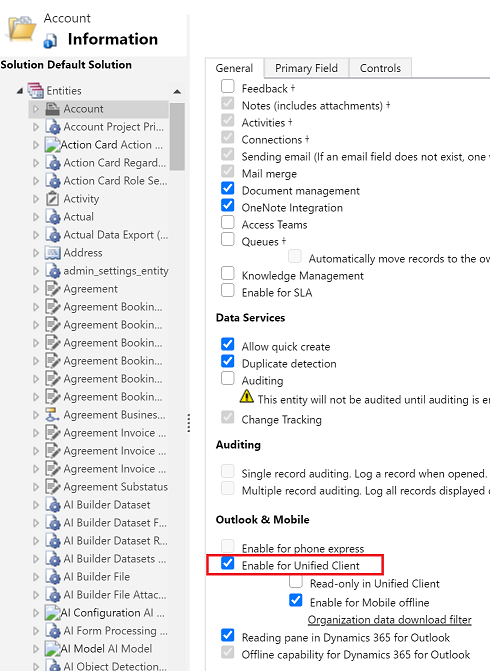
สิ่งที่ควรทราบ:
เอนทิตีแบบกำหนดเองทั้งหมดสามารถเปิดใช้งานสำหรับ Dynamics 365 สำหรับโทรศัพท์และ Dynamics 365 สำหรับแท็บเล็ต
คุณสามารถใช้การค้นหาสำหรับเอนทิตีที่ไม่ได้เปิดใช้งานสำหรับ Dynamics 365 สำหรับโทรศัพท์ และ Dynamics 365 สำหรับแท็บเล็ต จากเรกคอร์ดที่เปิดใช้งานอยู่ และดูข้อมูลได้ อย่างไรก็ตาม คุณจะไม่สามารถแก้ไขเอนทิตี
เอนทิตีที่สามารถมองเห็นได้ และอ่าน/เขียนได้ในแอปบนมือถือ
| ชื่อเอนทิตี | คุณสมบัติที่มองเห็นได้ | คุณสมบัติอ่านอย่างเดียว |
|---|---|---|
| ลูกค้าองค์กร | ปรับเปลี่ยนได้ | ปรับเปลี่ยนได้ |
| กิจกรรม | ไม่สามารถปรับเปลี่ยนได้ | ไม่สามารถปรับเปลี่ยนได้ |
| การนัดหมาย | ปรับเปลี่ยนได้ | ปรับเปลี่ยนได้ |
| กรณีและปัญหา | ปรับเปลี่ยนได้ | ปรับเปลี่ยนได้ |
| คู่แข่ง | ปรับเปลี่ยนได้ | ปรับเปลี่ยนได้ |
| การเชื่อมต่อ | ไม่สามารถปรับเปลี่ยนได้ | ปรับเปลี่ยนได้ |
| ผู้ติดต่อ | ปรับเปลี่ยนได้ | ปรับเปลี่ยนได้ |
| ใบแจ้งหนี้ | ปรับเปลี่ยนได้ | ปรับเปลี่ยนได้ |
| ลูกค้าเป้าหมาย | ปรับเปลี่ยนได้ | ปรับเปลี่ยนได้ |
| หมายเหตุ | ไม่สามารถปรับเปลี่ยนได้ | ไม่สามารถปรับเปลี่ยนได้ |
| โอกาสทางการขาย | ปรับเปลี่ยนได้ | ปรับเปลี่ยนได้ |
| ใบสั่ง | ปรับเปลี่ยนได้ | ปรับเปลี่ยนได้ |
| การติดต่อทางโทรศัพท์ | ปรับเปลี่ยนได้ | ปรับเปลี่ยนได้ |
| ใบเสนอราคา | ปรับเปลี่ยนได้ | ปรับเปลี่ยนได้ |
| กิจกรรมทางสังคม | ปรับเปลี่ยนได้ | ปรับเปลี่ยนได้ |
| โปรไฟล์ทางสังคม | ปรับเปลี่ยนได้ | ปรับเปลี่ยนได้ |
| งาน | ปรับเปลี่ยนได้ | ปรับเปลี่ยนได้ |
เอนทิตีที่สามารถมองเห็นได้ และอ่าน-เขียนได้ในแอปบนมือถือ
| ชื่อเอนทิตี | คุณสมบัติที่มองเห็นได้ | คุณสมบัติอ่านอย่างเดียว |
|---|---|---|
| สิ่งที่แนบ | ไม่สามารถปรับเปลี่ยนได้ | ไม่สามารถปรับเปลี่ยนได้ |
| อีเมล | ปรับเปลี่ยนได้ | ไม่สามารถปรับเปลี่ยนได้ |
| การให้สิทธิ์ | ไม่สามารถปรับเปลี่ยนได้ | ไม่สามารถปรับเปลี่ยนได้ |
| บทความให้ความรู้ | ปรับเปลี่ยนได้ | ไม่สามารถปรับเปลี่ยนได้ |
| รายการราคา | ไม่สามารถปรับเปลี่ยนได้ | ไม่สามารถปรับเปลี่ยนได้ |
| ผลิตภัณฑ์ | ปรับเปลี่ยนได้ | ไม่สามารถปรับเปลี่ยนได้ |
| คิว | ปรับเปลี่ยนได้ | ไม่สามารถปรับเปลี่ยนได้ |
| เอกสาร SharePoint | ไม่สามารถปรับเปลี่ยนได้ | ไม่สามารถปรับเปลี่ยนได้ |
| อินสแตนซ์ KPI ของ SLA | ไม่สามารถปรับเปลี่ยนได้ | ปรับเปลี่ยนได้ |
| กลุ่มคน | ไม่สามารถปรับเปลี่ยนได้ | ไม่สามารถปรับเปลี่ยนได้ |
| ผู้ใช้ | ไม่สามารถปรับเปลี่ยนได้ | ไม่สามารถปรับเปลี่ยนได้ |
| ทรัพยากรผ่านเว็บ | ไม่สามารถปรับเปลี่ยนได้ | ไม่สามารถปรับเปลี่ยนได้ |
การรับรองความถูกต้อง
Dynamics 365 สำหรับโทรศัพท์ และ Dynamics 365 สำหรับแท็บเล็ต รับรองความถูกต้องผู้ใช้ด้วยการรับรองความถูกต้องที่ใช้เบราว์เซอร์ ซึ่งหมายความว่าไม่มีข้อมูลประจำตัวที่เก็บอยู่บนโทรศัพท์
แนวทางปฏิบัติที่ดีที่สุดในการรักษาความปลอดภัยข้อมูลแอปบนแอปมือถือ
พิจารณาสิ่งต่อไปนี้เมื่อวางแผนการรักษาความปลอดภัยสำหรับ Dynamics 365 สำหรับแท็บเล็ต:
การส่งผ่านข้อมูล Dynamics 365 สำหรับแท็บเล็ตจำเป็นต้องมีการปรับใช้ผ่านอินเทอร์เน็ต (IFD) ดังนั้นเมื่ออุปกรณ์เคลื่อนที่ขององค์กรของคุณซิงโครไนซ์ข้อมูลแอป Dynamics 365 กับสภาพแวดล้อม Microsoft Dataverse หรือองค์กร Dynamics 365 Customer Engagement (on-premises) ของคุณ ข้อมูลจะถูกเข้ารหัสด้วย Transport Layer Security (TLS) หรือ Secure Sockets Layer (SSL)
ข้อมูลที่แคช Dynamics 365 สำหรับโทรศัพท์ และ Dynamics 365 สำหรับแท็บเล็ตแคชเรกคอร์ดและรายการที่คุณเพิ่งเข้าถึงในแอปเท่านั้น เมื่อต้องการล้างข้อมูลแคช ผู้ใช้สามารถลงชื่อออกหรือกำหนดค่าใหม่
การเข้ารหัสลับข้อมูลที่แคช โดยค่าเริ่มต้น ข้อมูลจะไม่เข้ารหัส แต่สามารถเข้ารหัสผ่านกลไกต่างๆ:
- คุณสามารถใช้ความสามารถ MDM ของ Intune เพื่อบังคับใช้การเข้ารหัสทั้งอุปกรณ์
- แอปพลิเคชันมือถือยังใช้และบังคับใช้นโยบายการใช้งานของ Intune สิ่งนี้ช่วยให้คุณเข้ารหัสข้อมูลในระดับแอปพลิเคชัน
- คุณสามารถใช้ BitLocker ในการเข้ารหัสฮาร์ดไดรฟ์ทั้งหมดบนอุปกรณ์ Windows 8 หรือรุ่นที่ใหม่กว่า
ลักษณะการทำงานอื่นๆ
บันทึก
มีการบันทึกเรกคอร์ดใน Dynamics 365 สำหรับแท็บเล็ต ขึ้นอยู่กับการตั้งค่าคอนฟิกบันทึกอัตโนมัติในการตั้งค่าองค์กรของคุณ
- เมื่อต้องการดูบันทึกการตั้งค่าของคุณ ให้เลือก การตั้งค่า>การจัดการ>การตั้งค่าระบบ
- บนแท็บ ทั่วไป และดูการตั้งค่าภายใต้ เลือกตัวเลือกบันทึกเริ่มต้นสำหรับแบบฟอร์ม
ถ้าการบันทึกอัตโนมัติเป็น:
เปิดใช้งานสำหรับองค์กร บันทึกการเปลี่ยนแปลงแบบฟอร์มเมื่อผู้ใช้ออกจากฟอร์ม
ปิดใช้งานสำหรับองค์กร ผู้ใช้ต้องใช้แถบคำสั่งในและเลือก บันทึก เพื่อบันทึกการเปลี่ยนแปลงฟอร์ม
ภาพ
แอปบนมือถือปฏิบัติตามนโยบายการแคชของเซิร์ฟเวอร์และจะไม่เก็บเนื้อหาไว้ในเครื่อง เว้นแต่จะได้รับอนุญาตจากเซิร์ฟเวอร์
ประกาศเกี่ยวกับความเป็นส่วนตัว
Dynamics 365 for Customer Engagement สำหรับแท็บเล็ตและโทรศัพท์ และ Project Finder สำหรับ ("แอป") Project Finder for Dynamics 365 ช่วยให้ผู้ใช้สามารถเข้าใช้งาน Microsoft Dynamics CRM หรืออินสแตนซ์ Dynamics 365 for Customer Engagement จากแท็บเล็ตและอุปกรณ์โทรศัพท์ของตน เพื่อการให้บริการนี้ แอปจะดำเนินการและจัดเก็บข้อมูล เช่น ข้อมูลประจำตัวของผู้ใช้และข้อมูลที่ผู้ใช้ดำเนินการใน Microsoft Dynamics CRM หรือ Dynamics 365 for Customer Engagement แอปดังกล่าวให้บริการสำหรับการใช้งานโดยผู้ใช้ของลูกค้าของ Microsoft ซึ่งเป็นผู้ใช้ที่ได้รับอนุญาตสำหรับบริการของ Microsoft Dynamics CRM หรือ Dynamics 365 for Customer Engagement แอปจะดำเนินการกับข้อมูลของผู้ใช้ในนามของลูกค้าของ Microsoft ที่เกี่ยวข้อง และ Microsoft อาจเปิดเผยข้อมูลที่ดำเนินการโดยแอปตามคำสั่งขององค์กรที่ให้สิทธิ์ผู้ใช้ในการเข้าถึง Microsoft Dynamics CRM หรือ Dynamics 365 for Customer Engagement Microsoft จะไม่ใช้ข้อมูลที่ผู้ใช้ดำเนินการผ่านทางแอปเพื่อวัตถุประสงค์อื่นใด
หากผู้ใช้ใช้แอปเพื่อเชื่อมต่อ Microsoft Dynamics CRM (ออนไลน์) หรือ Dynamics 365 for Customer Engagement โดยการติดตั้งแอป หมายถึงผู้ใช้อนุญาตให้มีการส่งรหัสที่กำหนดและรหัสผู้ใช้ปลายทางที่กำหนดขององค์กรไปให้ Microsoft เพื่อวัตถุประสงค์ในการช่วยเชื่อมต่อกับหลายอุปกรณ์ หรือการปรับปรุง Microsoft Dynamics CRM (ออนไลน์) Dynamics 365 for Customer Engagement หรือแอป
ข้อมูลตำแหน่งที่ตั้ง หากผู้ใช้ร้องขอและเปิดใช้งานบริการตามตำแหน่งที่ตั้งหรือคุณลักษณะต่างๆ ในแอป แอปอาจรวบรวมและใช้ข้อมูลที่แน่นอนเกี่ยวกับตำแหน่งที่ตั้งของพวกเขา ข้อมูลตำแหน่งที่ตั้งที่แน่นอนสามารถเป็นข้อมูลของระบบระบุตำแหน่งบนพื้นโลก (GPS) และการระบุเสาสัญญาณและฮอตสปอต Wi-Fi ในบริเวณใกล้เคียง แอปดังกล่าวสามารถส่งข้อมูลตำแหน่งที่ตั้งไปยัง Microsoft Dynamics CRM หรือ Dynamics 365 for Customer Engagement แอปดังกล่าวสามารถส่งข้อมูลตำแหน่งที่ตั้งไปยัง Bing Maps และบริการแผนที่ของบริษัทอื่น เช่น Google Maps และ Apple Maps ผู้ใช้ที่กำหนดไว้ในโทรศัพท์ของผู้ใช้เพื่อให้ดำเนินการกับข้อมูลตำแหน่งที่ตั้งของผู้ใช้ภายในแอป ผู้ใช้สามารถปิดใช้งานบริการหรือคุณลักษณะด้านตำแหน่งที่ตั้งหรือปิดใช้งานการเข้าถึงตำแหน่งที่ตั้งของผู้ใช้ของแอปโดยการปิดบริการตำแหน่งที่ตั้งหรือการปิดบริการตำแหน่งที่ตั้งของแอป การใช้งาน Bing Maps ของผู้ใช้ได้รับการควบคุมโดย ข้อกำหนดการใช้งานของผู้ใช้ Bing Maps ซึ่งมีอยู่ที่ https://go.microsoft.com/?linkid=9710837 และคำชี้แจงสิทธิส่วนบุคคลของ Bing Maps ซึ่งมีอยู่ที่ https://go.microsoft.com/fwlink/?LinkID=248686 การใช้งานบริการแผนที่ของบริษัทอื่นของผู้ใช้ และข้อมูลใดๆ ที่ผู้ใช้ให้แก่พวกเขามีการควบคุมโดยข้อกำหนดการใช้งานของผู้ใช้และคำชี้แจงสิทธิส่วนบุคคลเฉพาะบริการนั้นๆ ผู้ใช้ควรตรวจสอบข้อกำหนดการใช้งานของผู้ใช้และคำชี้แจงสิทธิส่วนบุคคลอื่นๆ เหล่านี้อย่างละเอียด
แอปดังกล่าวอาจมีการเชื่อมโยงไปยังบริการอื่นๆ ของ Microsoft และบริการของบริษัทอื่นซึ่งอาจมีแนวทางปฏิบัติด้านความเป็นส่วนตัวและความปลอดภัยแตกต่างจากของ Microsoft Dynamics CRM หรือ Dynamics 365 for Customer Engagement หากผู้ใช้ส่งข้อมูลไปยังบริการอื่นๆ ของ Microsoft หรือบริการของบริษัทอื่น ข้อมูลดังกล่าวจะได้รับการควบคุมโดยคำชี้แจงสิทธิส่วนบุคคลของบริการนั้นๆ กล่าวโดยชัดเจนคือ ข้อมูลที่มีการแชร์ภายนอก Microsoft Dynamics CRM หรือ Dynamics 365 for Customer Engagement จะไม่ครอบคลุมอยู่ในข้อตกลงของผู้ใช้ Microsoft Dynamics CRM หรือ Dynamics 365 for Customer Engagement หรือศูนย์ความเชื่อถือของ Microsoft Dynamics Microsoft สนับสนุนให้ผู้ใช้ตรวจสอบคำชี้แจงสิทธิส่วนบุคคลอื่นๆ เหล่านี้
ผู้ใช้ Dynamics 365/Common Data Service ที่ได้รับอนุญาตด้วย Security role เฉพาะ (ซีอีโอ – ผู้จัดการธุรกิจ ผู้จัดการฝ่ายขาย พนักงานขาย ผู้ดูแลระบบ ผู้กำหนดค่าระบบ และรองประธานฝ่ายขาย) ได้รับการอนุญาตโดยอัตโนมัติให้เข้าถึงบริการโดยใช้ Dynamics 365 สำหรับแท็บเล็ตตลอดจนไคลเอ็นต์อื่นๆ
ผู้ดูแลระบบเท่านั้นที่มีการควบคุมทั้งหมด (ในระดับ Security role ของผู้ใช้หรือระดับเอนทิตี) สำหรับความสามารถในการเข้าถึงและระดับการเข้าถึงได้รับอนุญาตที่เกี่ยวข้องกับไคลเอ็นต์แท็บเล็ต จากนั้นผู้ใช้สามารถเข้าถึง Dynamics 365 หรือ Common Data Service โดยใช้ Dynamics 365 สำหรับแท็บเล็ตและข้อมูลลูกค้าจะได้รับการแคชไว้บนอุปกรณ์ที่รันไคลเอ็นต์เฉพาะ
ชนิดของข้อมูลลูกค้าที่ส่งออกจาก Dynamics 365 หรือ Common Data Service และแคชไว้บนอุปกรณ์ของผู้ใช้ รวมบันทึกข้อมูล ข้อมูลเมตาของเรกคอร์ด ข้อมูลเอนทิตี ข้อมูลเมตาของเอนทิตี และตรรกะทางธุรกิจ โดยยึดตามค่าเฉพาะที่ระดับของเอนทิตีและความปลอดภัยของผู้ใช้
ดูเพิ่มเติม
รักษาความปลอดภัยและจัดการ Dynamics 365 สำหรับโทรศัพท์และแท็บเล็ต
มีอะไรรองรับ
การแก้ไขปัญหา
ติดตั้ง Dynamics 365 สำหรับแท็บเล็ตและโทรศัพท์
คู่มือผู้ใช้ Dynamics 365 สำหรับโทรศัพท์และแท็บเล็ต